Samsung Galaxy telefonunuz nem algılandı hatası mı veriyor? O halde telefonunuz yakın zamanda suya veya aşırı neme maruz kalmış olabilir. Nem algılandı hatası, Samsung telefonunuzda bulunan ve telefonunuzun dahili bileşenlerini korozyondan korumak için tasarlanmış bir güvenlik özelliğidir. Ancak, telefonunuz kuru olduğunda bile nem algılandı hatası geçmiyorsa, deneyebileceğiniz bazı sorun giderme ipuçlarını burada bulabilirsiniz.
Devam Etmeden Önce
Samsung telefonunuz şarj olurken bir su damlası simgesi gösteriyorsa, USB bağlantı noktasında algılanan nem ayar noktasını aşmış demektir. Bu gibi durumlarda, yapmanız gereken ilk şey telefonunuzu şarj cihazından çıkarmak ve tamamen kuruyana kadar şarj etmekten kaçınmaktır.
Ardından, telefonunuzu kapatın ve temizlemek için kuru bir bez kullanın. Bundan sonra, şarj portundaki fazla nemi gidermek için telefonunuzu hafifçe sallayın. Şarj portundaki suyu dışarı üflemek için bir üfleyici de kullanabilirsiniz. Ardından, telefonunuzu iyi havalandırılan bir alana yerleştirerek bir süre kurumasını bekleyin.

Telefonunuz tamamen kuruduktan sonra tekrar şarj etmeyi deneyin. Nem algılandı hatası hala görünüyorsa, bundan kurtulmak için aşağıdaki sorun giderme ipuçlarını kullanabilirsiniz.
1. USB Önbelleğini Temizleyin
Telefonunuz kuruduktan sonra bile nem algılandı hatası alıyorsanız, Samsung şarj olurken su damlası simgesinden kurtulmak için telefonunuzdan USB önbellek verilerini temizlemenizi önerir. Bunu nasıl yapacağınız aşağıda açıklanmıştır.
1. Telefonunuzda Ayarlar uygulamasını açın ve Uygulamalar’a gidin.
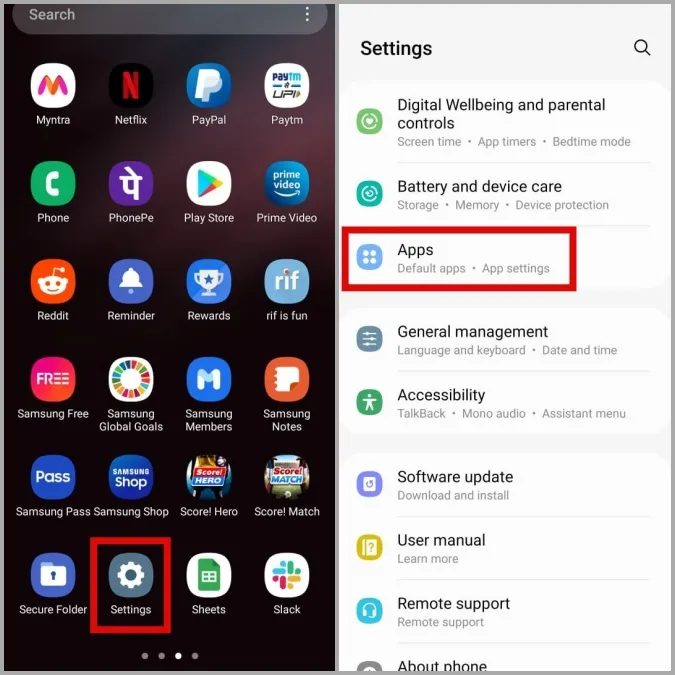
2. Filtrele ve sırala simgesine dokunun ve Sistem uygulamalarını göster seçeneğini etkinleştirin.
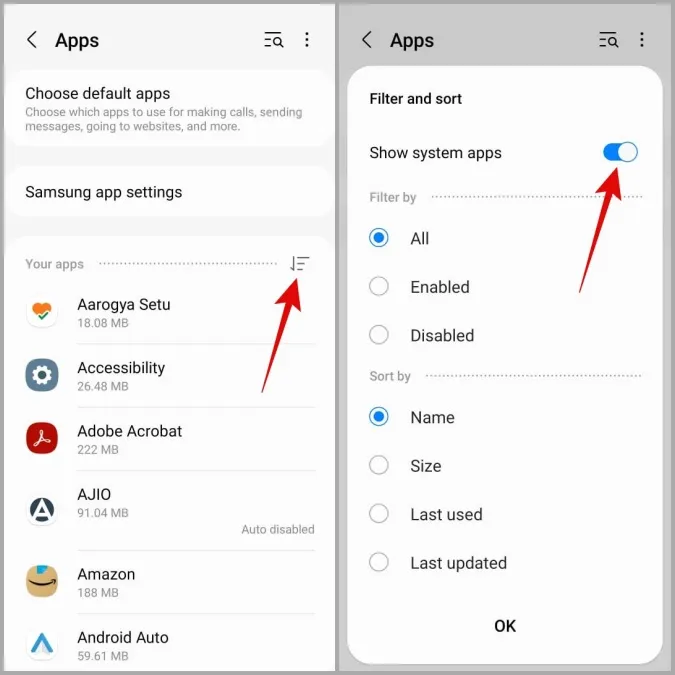
3. USBAyarları’na dokunmak için aşağı kaydırın.
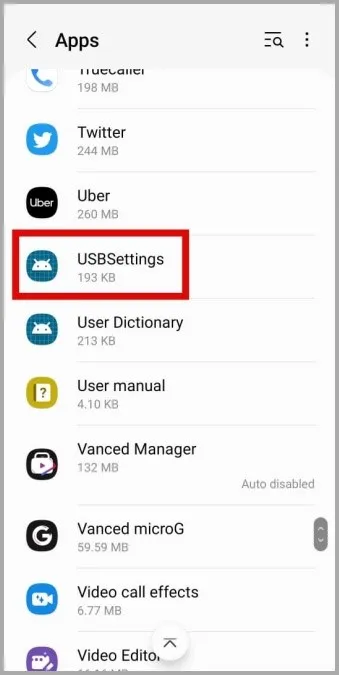
4. Depolama alanına gidin ve sağ alt köşedeki Önbelleği temizle seçeneğine dokunun.
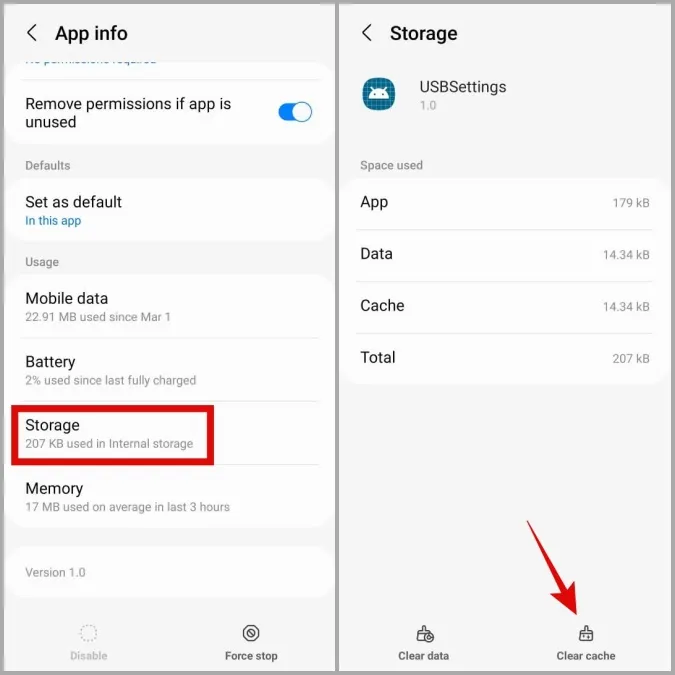
Temizlendikten sonra, çalışıp çalışmadığını görmek için telefonunuzu tekrar şarj etmeyi deneyin.
2. Hızlı Şarjı Devre Dışı Bırakın
Deneyebileceğiniz bir başka şey de telefonunuzu daha düşük voltajda şarj etmektir. Bunu yapmak için Samsung Galaxy telefonunuzdaki hızlı şarj özelliğini devre dışı bırakmanız gerekir. İşte nasıl yapılacağı.
1. Ayarlar uygulamasını başlatın ve Pil ve cihaz bakımı bölümüne gidin. Ardından, Pil üzerine dokunun.
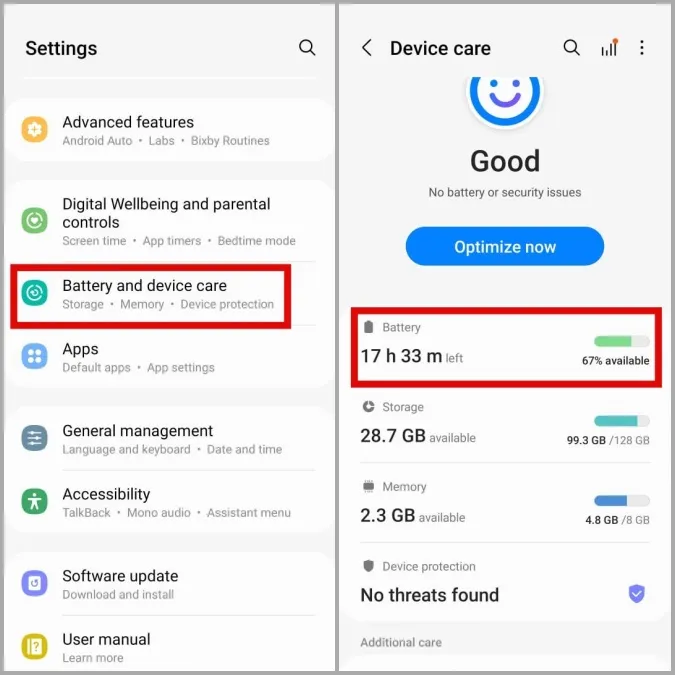
2. Aşağı kaydırarak Daha fazla pil ayarı öğesine dokunun. Şarj altında, Hızlı şarj, Süper hızlı şarj ve Hızlı kablosuz şarjın yanındaki anahtarları devre dışı bırakın.
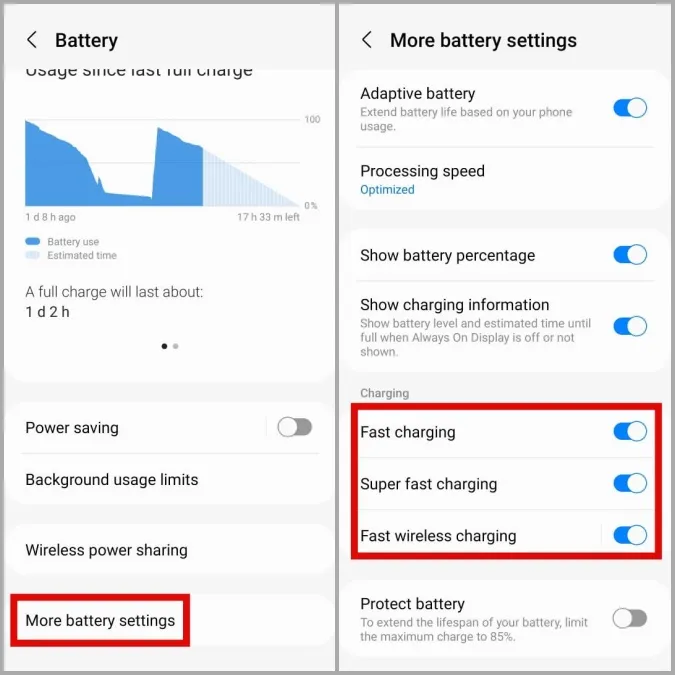
3. Telefonunuzu Bilgisayar Üzerinden Şarj Edin
Telefonunuzun şarjı bittiği için hızlı şarj özelliğini devre dışı bırakamıyorsanız, daha düşük voltaja sahip olan bilgisayarınızın USB portundan şarj etmeyi deneyebilirsiniz. Bu numara, birçok Reddit kullanıcısının telefonlarından nem algılandı hatasını kaldırmasına yardımcı oldu.
Telefonunuzu bilgisayarınızın USB portuna bağlayın ve en az 30 dakika boyunca şarj edin. Bundan sonra, telefonunuzu açın ve hatanın tekrar oluşup oluşmadığını görmek için normal şarj cihazınızla şarj edin.

4. Oturumu Kapatın ve Samsung Hesabınızda Oturum Açın
Sorun devam ederse, Samsung hesabınızdan çıkış yapıp tekrar giriş yapmayı deneyebilirsiniz. İşin tuhafı, Samsung forumundaki kullanıcılar bu yöntemin nem algılandı hatasını tamamen ortadan kaldırmaya yardımcı olduğunu bildirdi. Siz de deneyebilirsiniz.
1. Ayarlar uygulamasını açın ve en üstteki adınıza dokunun. Ardından, sayfanın sonuna doğru ilerleyin ve Oturumu kapat’a dokunun.
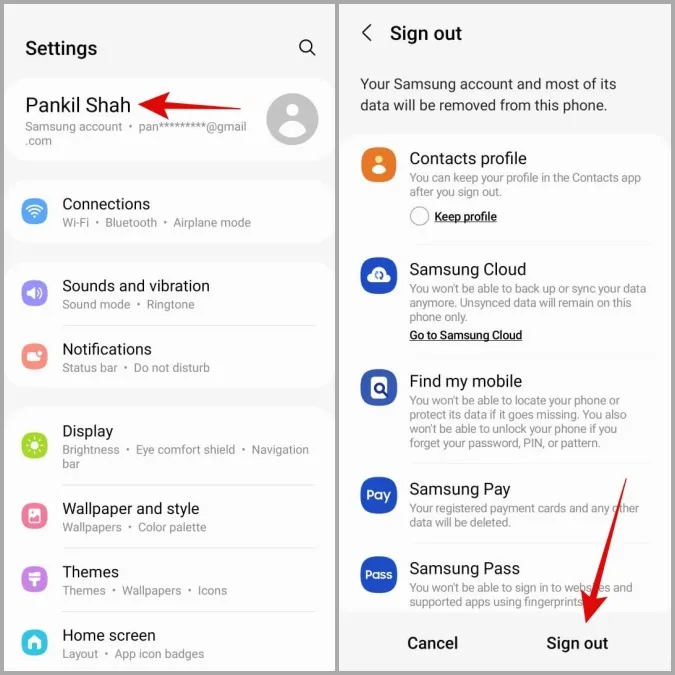
2. Tekrar Çıkış yap’a dokunun ve kimliğinizi doğrulamak için hesap şifrenizi girin.
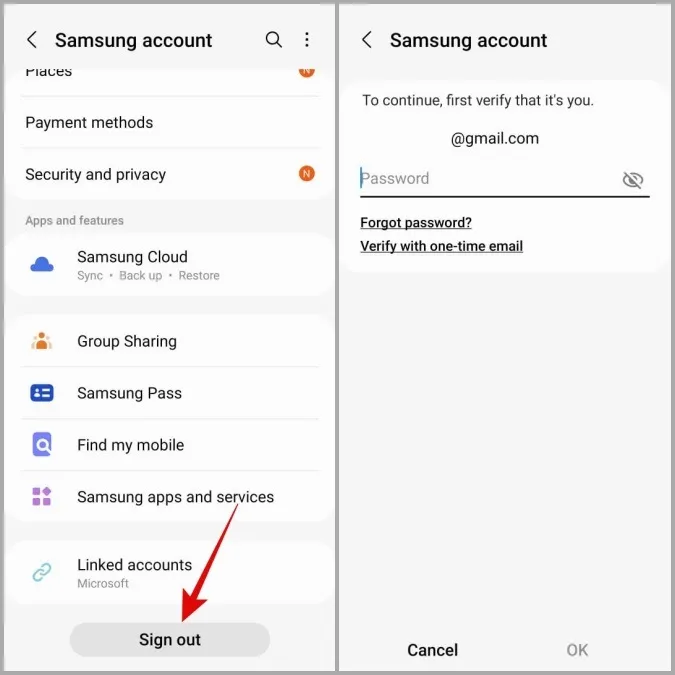
3. Şimdi, Ayarlar uygulamasında, en üstteki Samsung hesabına dokunun ve kimlik bilgilerinizle oturum açın.
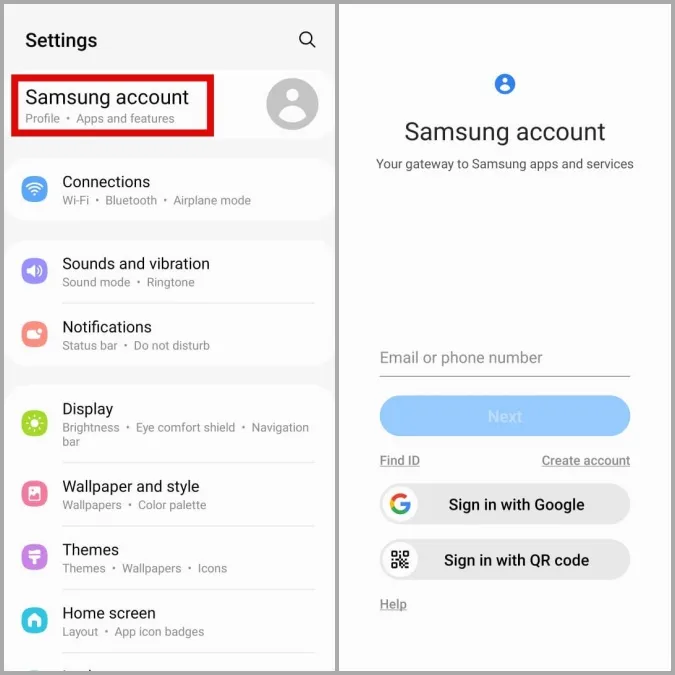
Hata mesajının çözülüp çözülmediğini kontrol edin.
5. Güvenli Mod’u deneyin
Android’de Güvenli Mod, telefonunuzdaki sorunları giderirken son derece kullanışlı olabilir. Bu nedenle, yukarıdaki yöntemler yardımcı olmuyorsa, telefonunuzu Güvenli Mod’da başlatmayı deneyebilirsiniz.
Samsung telefonunuzu Güvenli Mod’da başlatmak için aşağıdaki adımları izleyin.
1. Güç menüsünü görene kadar güç düğmesini basılı tutun.
2. Güvenli Mod’a girmek için güç kapalı simgesine uzun basın ve Güvenli Mod simgesine dokunun.
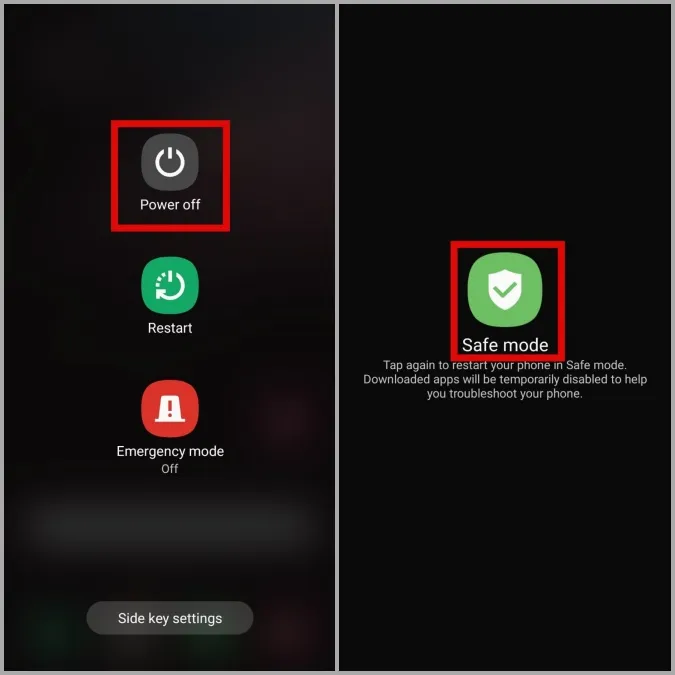
Güvenli Mod’a girdikten sonra, nem algılandı hatasının oluşup oluşmadığını görmek için cihazınızı tekrar şarj etmeyi deneyin.
6. Kablosuz Şarj Cihazını Kullanın
Hiçbir şey işe yaramazsa, bir süre kablosuz şarj cihazı kullanmayı deneyebilirsiniz. Bu daha çok, şarj sırasında nem algılanmasını ve hatayı önlemenize ve telefonunuzu daha fazla hasardan korumanıza yardımcı olacak geçici bir çözümdür.
Algıla, Tara ve Kaldır
Morden Day akıllı telefonları çeşitli güvenlik sensörleriyle donatılmıştır. Nem algılama sensörü bunlardan sadece bir tanesidir. Yukarıda belirtilen çözümlerin Samsung telefonunuzdan nem algılandı hatasını kaldırmanıza yardımcı olduğunu ve işlerin normale döndüğünü umuyoruz.
